东土交换机配置全程指导
东土交换机

智能变电站调试培训手册14.1. 交换机的访问方式一共有4中方式可以登录东土交换机:a. 串口连接;b. Telnet登录;c. Web浏览器登录;d. bKyvision管理软件;如果不知道当前设备的IP地址,可以连接交换机的串口和PC机的串行通信口获得设备的IP地址。
通过以太网和因特网分别实现Telnet登录和Web浏览器登录。
Kyvision是东土公司自己开发的网络管理软件,使用方法请参阅相关用户手册。
14.1.3 WEB登录在浏览器地址栏中输入http://IP地址(出场IP一般为192.168.0.1 可与厂家联系),出现登录对话框,我们的用户名只有一个“admin”,密码初始值为“123”,如图2-10所示;图2-10 Web登录此时成功登录到交换机页面,左边是导航树型菜单(在右上角可以选择简体中文或者英文),如图2-11;在配置完成后可以退出页面,如图2-12所示;图2-12 注销14.2管理配置14.2.1 IP地址交换机的IP地址和网关都可以改变,如图2-13所示。
图2-13 IP地址注意:IP地址和网关应在同一网段中,否则在web界面中不能修改IP地址,此时可以在命令控制界面中使用命令进行修改。
2.2.2 软件升级我们的交换机上可以下载两个不同的软件版本,一个处于启动状态,一个处于非启动状态,如图2-14所示。
升级需要借助一个FTP服务器进行,例如,WFTPD软件。
图2-14 软件版本注意:在web页面中只能对处于非启动状态的软件版本进行升级,但是通过CLI可以对两个软件版本进行升级。
在web页面中如何升级软件?首先安装Ftp服务器,我们以WFTPD软件为例介绍Ftp 服务器的配置,步骤如下:打开S ecurity→users/rights对话框选择“new user”来添加一个新的FTP用户,如图2-15所示,输入用户名和密码,例如:kyland,密码123,点击OK;图2-15 添加FTP新用户用户可以更改文件路径保证升级的软件版本存在于该路径下,如图2-16所示,点击OK;图2-16 文件路径修改按照图2-17所示输入FTP服务器IP地址、文件名字、建立的用户名及用户密码,点击应用按钮等待升级;图2-17 软件升级1. 60秒之后软件升级成功;2. 激活更新的软件版本使其处于启动状态;3. 重启设备并在基本信息中检查新版本是否升级成功并使用。
东土交换机安装调试

东土交换机安装调试说明
1.交换机配置说明:
首先修改联接交换机的电脑的ip地址为192.168.0.1(确保联接设置交换机的计算机和交换机在同网段才能联接到交换进行配置,东土交换机默认192.168.0.2)以便联接交换机如下图
点击进入页面在地址栏输入192.168.0.2回车进入设置页面。
注:交换机用户名为admin,密码为123.直接点击“确定”进入。
1)进入后点击左侧菜单选项中的选项进入ip配置界面。
进入后在栏输入交换机ip地址(大山台现场为192.168.148.XX,注XX为风机编号。
)在栏输入子网掩码,子网掩码为255.255.252.0。
在栏输入网关地址(大山台现场网关地址为192.168.148.254).设置完成后点击。
2)然后选择选项中的选项:此处新东土交换机有三个选项的状态全部改为使能。
修改完成后点击。
3)选择选项中的选项:
修改选项的状态为(确保环路检测状态为开启)选择后点击,在选择进入环路设置界面:
进入环路设置界面后在选项中填写环路id(一般id设定根据线路编号设定,1填写1,2填写2…..以此类推。
),在选项中填写环路名称(一般填写为,
X为环路id好。
)。
选项中风机端交换机选择为从站。
、选项选择光纤所占用的端口(风机端一般选择为FE7和FE8,)。
选择完成后点击。
注:访问交换机的电脑ip为192.168.148.250(请勿使用其他ip,以免造成网络上ip冲突。
)在配置完成后选择左侧菜单中的选项,点击。
保存完成后在左侧的菜单中选择选项中的选项,点击。
如何配置交换机的详细方法
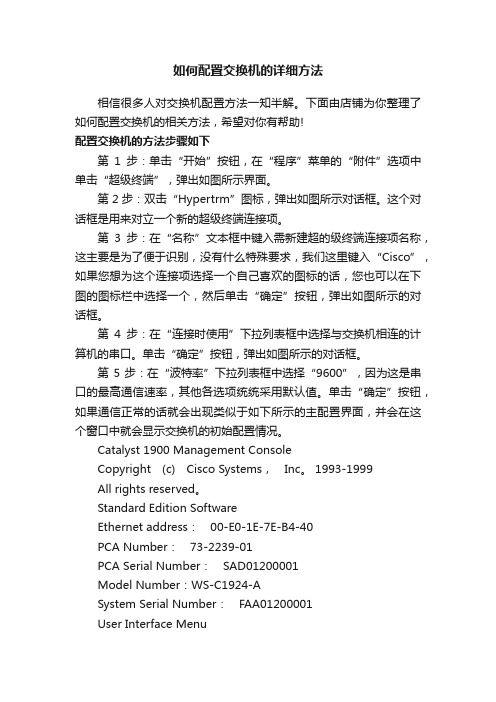
如何配置交换机的详细方法相信很多人对交换机配置方法一知半解。
下面由店铺为你整理了如何配置交换机的相关方法,希望对你有帮助!配置交换机的方法步骤如下第1步:单击“开始”按钮,在“程序”菜单的“附件”选项中单击“超级终端”,弹出如图所示界面。
第2步:双击“Hypertrm”图标,弹出如图所示对话框。
这个对话框是用来对立一个新的超级终端连接项。
第3步:在“名称”文本框中键入需新建超的级终端连接项名称,这主要是为了便于识别,没有什么特殊要求,我们这里键入“Cisco”,如果您想为这个连接项选择一个自己喜欢的图标的话,您也可以在下图的图标栏中选择一个,然后单击“确定”按钮,弹出如图所示的对话框。
第4步:在“连接时使用”下拉列表框中选择与交换机相连的计算机的串口。
单击“确定”按钮,弹出如图所示的对话框。
第5步:在“波特率”下拉列表框中选择“9600”,因为这是串口的最高通信速率,其他各选项统统采用默认值。
单击“确定”按钮,如果通信正常的话就会出现类似于如下所示的主配置界面,并会在这个窗口中就会显示交换机的初始配置情况。
Catalyst 1900 Management ConsoleCopyright (c) Cisco Systems,Inc。
1993-1999All rights reserved。
Standard Edition SoftwareEthernet address:00-E0-1E-7E-B4-40PCA Number:73-2239-01PCA Serial Number:SAD01200001Model Number:WS-C1924-ASystem Serial Number:FAA01200001User Interface Menu[M] Menus//主配置菜单[I] IP Configuration//IP地址等配置[P] Console Password //控制密码配置Enter Selection://在此输入要选择项的快捷字母,然后按回车键确认至此就正式进入了交换机配置界面了,下面的工作就可以正式配置交换机了。
交换机配置方法

交换机配置方法交换机是现代网络中非常重要的设备,它可以实现局域网中不同设备之间的通信和数据传输。
正确的配置可以提高网络的效率和安全性,下面我们来介绍一下交换机的配置方法。
1. 确定网络拓扑结构。
在开始配置交换机之前,首先需要明确网络的拓扑结构,包括各个设备的位置和连接方式。
这可以帮助我们更好地规划交换机的布局和端口的连接。
2. 登录交换机。
使用电脑连接到交换机所在的局域网,并使用浏览器或者终端工具登录交换机的管理界面。
通常情况下,我们需要输入默认的用户名和密码来进行登录。
3. 配置基本信息。
一旦成功登录到交换机的管理界面,我们可以开始配置交换机的基本信息,包括设备名称、管理IP地址、子网掩码、默认网关等。
这些信息可以帮助我们更好地管理和识别交换机。
4. VLAN配置。
虚拟局域网(VLAN)的配置可以帮助我们将网络划分为不同的虚拟网络,提高网络的安全性和管理灵活性。
在交换机的管理界面中,我们可以添加、编辑和删除不同的VLAN,并将端口分配到相应的VLAN中。
5. 端口配置。
对于交换机上的每个端口,我们可以进行一些基本的配置,包括端口速率、双工模式、端口描述等。
这些配置可以根据实际需求进行调整,以满足不同设备的连接要求。
6. STP配置。
生成树协议(STP)可以帮助我们避免网络中的环路,提高网络的稳定性和可靠性。
在交换机的管理界面中,我们可以启用STP,并进行一些基本的STP配置。
7. 安全配置。
为了保护网络的安全,我们可以在交换机上进行一些安全配置,比如MAC地址过滤、端口安全、访问控制列表等。
这些配置可以帮助我们防止未经授权的设备接入网络,提高网络的安全性。
8. 保存配置。
在完成交换机的配置之后,我们需要记得保存配置,以确保配置的持久化。
通常情况下,我们可以在管理界面中找到保存配置的选项,并进行保存操作。
通过以上的配置方法,我们可以更好地管理和优化交换机,提高网络的性能和安全性。
希望以上内容对您有所帮助,谢谢阅读!。
交换机配置(东土)21012-4-18

东土交换机配置说明说明:这里以东土百兆机芯为例,千兆机芯的配置方法和百兆机芯类似。
1.通过IE浏览器登陆交换机,默认IP:192.168.0.2,用户名:admin,密码 123。
恢复默认IP的方法:(1)软件恢复:在登陆页面,点击菜单中的“恢复默认配置”,点击“恢复默认配置”,可恢复到设备出厂配置。
(2)硬件恢复:默认开关:当开关按下时,系统执行恢复默认配置操作,配置恢复到默认值,IP 地址恢复至出厂默认配置说明:如果忘记IP地址可用专门的软件搜到IP。
提醒:如果我们用的是东土的交换机机芯那么在主页面一定会显示东土或华科电气的图标,如果图标显示错误则可能是机芯不是东土的而是其它公司的。
2. LED指示灯状态(百兆机芯):LED指示灯状态(千兆机芯):LED 条件 状态系统状态LED闪亮1HZ 交换机运行正常,G1,G2口被设为从站闪亮4HZ 交换机运行正常,G1,G2口被设为主站 RUN1 灭 交换机没有启动闪亮1HZ 交换机运行正常,7,8口被设为从站RUN2 闪亮4HZ 交换机运行正常,7,8口被设为主站 亮 电源POWER1连接并运行正常POWER1 灭 电源POWER1未连接或运行不正常亮 电源POWER2连接并运行正常POWER2 灭 电源POWER2未连接或运行不正常千兆光口状态LED(光口G1、G2)亮 端口已建立有效网络连接闪亮 端口有网络活动LINK/ACT 灭 端口没有建立有效网络连接百兆光口状态LED(光口7、8)亮 端口已建立有效网络连接闪亮 端口有网络活动LINK/ACT 灭 端口没有建立有效网络连接以太网RJ45端口状态LED每个以太网RJ45端口具有两个指示灯,黄灯为端口速率指示灯,绿灯为端口连接状态指示灯亮 100M工作状态10M/100M(黄灯) 灭 10M工作状态亮 端口已建立有效网络连接闪亮 端口有网络活动LINK/ACT(绿灯) 灭 端口没有建立有效网络连接说明:可以通过指示灯状态来初步判断交换机的工作状态。
交换机的设置方法

交换机的设置方法交换机是一种用于在计算机网络中进行数据包转发的设备,它具有多个端口可以连接多个设备。
交换机的设置方法主要包括基本设置、端口设置、VLAN设置、安全设置等。
一、基本设置:1. 连接交换机:将电源线插入交换机并连接交换机到电源插座。
同时,使用网线将交换机的一个端口连接到路由器或者主机,确保交换机正确连接到网络。
2. 登录交换机:在计算机上打开一个Web浏览器,输入默认的IP地址(通常是192.168.0.1或192.168.1.1)进入交换机的管理页面。
输入用户名和密码(默认为空),登录到交换机的管理界面。
二、端口设置:1. 查看端口状态:在管理页面上找到端口设置选项,可以查看每个端口的连接状态。
可以通过查看端口的灯光或者页面上的端口状态显示来判断端口的连接状态。
2. 配置端口属性:可以设置端口的速度、全双工模式等属性。
根据需要选择合适的属性并保存设置。
三、VLAN设置:1. 创建VLAN:在管理页面上找到VLAN设置选项,根据需要创建VLAN,并设置VLAN的名称、ID等信息。
2. 分配端口到VLAN:将需要加入VLAN的端口与对应的VLAN关联起来。
四、安全设置:1. 设置管理员密码:为了保护交换机的安全,设置一个强密码并保存。
2. 限制访问:设置只允许特定IP地址或MAC地址访问交换机管理页面。
3. 配置端口安全:可以限制每个端口连接的设备数量,防止未经授权的设备连接到交换机。
4. 开启端口镜像:可以将指定端口的流量复制到指定的端口上,便于网络监测和分析。
五、其他设置:1. QoS设置:可以根据需要设置端口的优先级和带宽控制,提高对关键应用的服务质量。
2. 静态、动态路由设置:可以设置交换机上的路由功能,使得交换机可以转发不同子网之间的数据包。
总结:交换机的设置方法包括基本设置、端口设置、VLAN设置、安全设置等。
在使用交换机之前,需要先将交换机正确连接到网络并登录交换机管理页面。
SICOM3000A-LITE 工业以太网交换机 硬件安装手册说明书

SICOM3000A-LITE工业以太网交换机硬件安装手册出版日期:2019年03月版本:V1.0编号:112020173SICOM3000A-LITE工业以太网交换机硬件安装手册免责声明:北京东土科技股份有限公司竭力使本手册中的信息尽可能准确、最新。
然而本公司不能保证本手册完全没有任何技术错误或笔误,并保留在未通知用户的情况下对其修改的权利。
保留所有权限:本手册著作权属北京东土科技股份有限公司所有。
未经著作权人书面许可,任何单位或个人不得以任何方式摘录、翻版、复制、翻译或者用于商业目的分发等行为。
侵权必究。
Copyright © 2019Kyland Technology Co., Ltd.安全使用须知本产品在设计使用范围内具有良好可靠的性能,但需要避免人为对设备造成的损害或破坏。
使用设备前,请仔细阅读该手册,以保障用户人身和设备的安全。
阅读后请妥善保管本手册,以备将来参考。
对于违反安全使用须知造成的人身伤害或设备损坏,我司不承担任何责任。
●请勿将设备放置、安装在接近水源或潮湿的地方,保持设备周边的相对湿度在5%~95%范围内且无凝结。
●请勿将设备放置、安装在高磁、强震或高温的地方,保持设备的工作、存储温度在规定范围内。
●保持设备放置稳妥,防止坠落;保持设备安装紧固,防止滑脱。
●保持设备及周边环境清洁,必要时可用干软棉布擦拭。
●请勿在设备或线缆上放置杂物,保持设备散热通畅,线缆顺畅无打结。
●操作设备时需佩戴防静电手套或采取其他安全防护。
●接线时避免金属线裸露,防止金属线高温氧化或联电。
●需按照本国、本地电器法规安装设备。
●上电前需确认设备支持的电源规格,防止电压过高损坏设备。
●保持电源插头及其它设备连接件连接牢固,防止接触不良影响使用。
●请勿用湿手插拔电源,断电前请勿用湿手触摸设备及设备配套零件。
●操作带电设备前,请取下首饰(戒指、手镯、手表、项链等)或其他金属物品,防止触电或烫伤。
交换机怎么设置?交换机设置步骤详解

交换机怎么设置?交换机设置步骤详解
交换机怎么设置?
交换机设置步骤第1步:按一下“开始”按钮,在“程式”功能表的“附件”选项中按一下“超级终端”,弹出所示介面。
交换机设置步骤第2步:按两下“Hypertrm”图示,
弹出所示对话方块。
这个对话方块是用来对立一个新的超级终端连接项。
交换机设置步骤第3步:在“名称”文字方块中键入需新建超的级终端连接项名称,这主要是为了便于识别,没有什么特殊要求,我们这里键入“Cisco”,如果您想为这个连接项选择一个自己喜欢的图示的话,您也可以在图示栏中选择一个,然后按一下“确定”按钮,弹出所示的对话方块。
交换机设置步骤第4步:在“连接时使用”下拉式清单方块中选择与交换机相连的电脑的串口。
按一下“确定”按钮,弹出所示的对话方块。
交换机设置步骤第5步:在“串列传输速率”下拉式清单方块中选择“9600”,因为这是串口的最高通信速率,其他各选项统统采用预设值。
按一下“确定”按钮,如果通信正常的话就会出现类似于如下所示的主配置介面,并会在这个视窗中就会显示交换机的初始配置情况。
交换机设置步骤详解的全部内容,相信大家在阅读完本文后对于交换机怎么设置有了基本的认识,
如果您还想了解更多装修咨询, *** 装修知识频道。
更多相关精彩阅读:
交换机如何安装?4种常见的交换机安装方式
哪个品牌的路由器好?路由器品牌排行榜
无线路由器怎么安装?无线路由器安装步骤
路由器多少钱?路由器价格介绍
tplink无线路由器怎么设置?无线路由设置。
- 1、下载文档前请自行甄别文档内容的完整性,平台不提供额外的编辑、内容补充、找答案等附加服务。
- 2、"仅部分预览"的文档,不可在线预览部分如存在完整性等问题,可反馈申请退款(可完整预览的文档不适用该条件!)。
- 3、如文档侵犯您的权益,请联系客服反馈,我们会尽快为您处理(人工客服工作时间:9:00-18:30)。
培训目标:通过学习本章内容,学员可以了解数据调试手段。
第一节东土交换机配置全程指导一、常见交换机配置(一)配置的内容常见交换机配置的内容见表1-1:(二)东土交换机菜单结构无论哪种登录方式,菜单结构都差不多,不同版本可能有增减项或菜单结构调整。
东土交换有6个主菜单,分别为设备状态、设备基础配置、设备高级配置、设备管理、保存所有修改、恢复默认配置,见图1-1。
图1-1 东土交换机主菜单各主菜单功能和所含的子菜单见表1-2(三)登录方式常见交换机登录方式见表1-3:(四)配置前的准备工作交换机配置需要准备的软件工具,见表1-4:二、http网页登录配置东土交换机(一)IP地址获取配置前,需要首先获取交换机的IP地址和mac地址。
初始IP地址和Mac地址可通过交换机上面板右侧底线处标签获取。
如果调试过的设备,其初始IP地址可能已被修改,可通过公司rsm系统备份获取IP地址。
在IP地址不可知的情况下,可通过CONSOLE口登录方式先查看设备IP地址,再切换http登录方式修改交换机配置。
图1-2 东土交换机设备信息标签配置前,需要保证网络中不存在相同IP地址的网络设备(包括交换机、防火墙、加密设备、隔离设备等)。
有相同IP时,一般的现象是,第一次登陆失败,且最终不能保证登录上的交换机不一定是目的交换机。
如果存在相同IP地址的网络设备,可采取两种方法登录来保证所选登录设备为目的交换机:(1)断开网络(拔掉所有网线)的方式来访问。
此方式适用于新站调试或新添加的交换机设备。
(2)在调试设备(笔记本)上,以arp命令(win7以上系统需要使用netsh 命令)将mac地址和ip地址绑定。
arp绑定以后,对于某一IP的访问将自动关联到mac地址,因此只有mac地址和ip地址一致,才能建立连接。
适用于不间断运行设备的调试。
注意:arp绑定命令只能以系统管理员用户来操作。
图1-3 win系统中的arp命令图1-4 win系统中的netsh命令图1-5 xp系统中arp绑定的操作图1-6 win7以上系统中arp绑定的操作(二)网络连接与配置1. 网络配置笔记本网口通过网线直接与交换机任一光口,或经光电转换器与交换机任一光口上。
此网口必须在系统默认VLan范围内,因此不建议修改系统默认Vlan。
另外被连接网口不能为端口镜像的目的网口。
笔记本IP设置为。
此IP地址不能与网络上其他IP地址重复,最好选用以后的IP地址。
一般出厂时东土交换机的IP都是,先PING一下交换机。
可以ping 通后再继续以下操作。
2. 网络连接打开IE浏览器,输入交换机IP地址后回车。
根据交换机型号不同,登录窗口不同。
根据提示信息,输入用户名密码。
新款交换机的登录界面见图1-7:用户名:admin密码:123老款交换机的登录界面见图1-8:用户名:admin密码:admin也有些交换机以弹出窗口形式见图1-9:用户名:admin密码:123图1-7 新款东土交换机登录弹窗图1-8 老款东土交换机登录弹窗图1-9 弹窗形式登录弹窗3. 语言选择东土新款交换机大部分菜单显示支持英语和中文两种语言模式,可在窗口中选择。
当前为英语,切换提示为中文;当前为中文,切换提示为英语。
老款只支持英文。
图1-10 东土交换机菜单语言选择4. 设备信息检查在‘设备状态’的‘基础信息’或‘设备基本配置’的‘IP地址’中,检查当前所连接交换机的MAC地址是否与交换机上面板底脚设备标签上的MAC地址一致,如不一致,可能存在相同的目标IP地址,错连接到其他设备。
(图1-11与图1-12中所连接不是一台交换机,所以MAC地址不同)。
图1-11 设备状态-基础信息图1-12 设备基本配置-IP地址(三)配置交换机IP地址确认所连接设备的MAC地址与目标设备标签MAC地址一致后,再在设备基本配置’的‘IP地址’中,‘IP地址栏’中修改为交换机分配的IP地址、子网掩码,见图1-13。
配置完成后,点击应用,使当前配置生效。
此外还需要点击主菜单的‘保存所有修改’,将修改内容保存到存储卡中去,不然重启会丢失已修改生效的配置。
IP地址分配遵从地方习惯,有些地区要求站控层交换机也分配IP地址。
现场建议站控层IP也规划好,为以后运行过程中抓包创造有利条件。
子网掩码可设置或。
如果要求交换机和站内测控、保护、监控主机在一个IP网段内,最好配成。
网关地址不用配置,无论站控层还是过程层网络均为孤立网络。
图1-13 配置交换机IP地址(四)配置交换机端口此步骤大多数情况下不需要进行,只有在交换机配有千兆网口的情况下才进行。
操作步骤为将‘自动协商’改为不使能,同时将‘速度’改为1000M。
千兆光口有几种,光波波长不同,现场使用时,需要确定千兆口光模块与其连接设备的千兆光口的光波波长一致。
常见波长有1310nm和850nm。
图1-14 配置交换机千兆光口(五)配置交换机端口基础信息现场视情况进行。
操作步骤修改‘项目名称’为当前厂站标识(或交换机标识)。
在目前情况下,其他信息均不需要做修改。
此处修改内容,均与通讯无关。
系统时间影响交换机的log日志记录时间。
图1-15 配置交换机基础信息(六)配置交换机VLan1. VLan相关概念(1)VLan定义:是把一个区域网划分为多个逻辑VLAN,同一个逻辑VLan内的设备之间可以互相通信,不同VLan中的设备无法之间通信,大量的广播报文(GOOSE和SV均属于此类报文)被限制一个VLan内,大大提高了局域网的安全性。
(2)划分VLan和不划分VLan的区别:没划分VLan的交换机,广播报文将由交换机从接收网口转发到交换机上其他所有的网口。
划分VLan以后,在VLan ID定义以内的报文(有些报文未定义VLan ID),将只能发送到属于同一VLan ID的其他网口,而不发送到交换机其他不在同一VLan ID范围的网口。
VLan划分对广播报文在交换机内的转发有定向作用。
即便是定向的报文(如MMS报文、IEC104报文),也是从基本的广播寻址报文开始的,没有广播报文就无法建立初始连接,不会之后的数据交互。
对于交换机VLan ID定义以外的其他报文(没有VLan ID或VLan ID不在交换机定义范围内),各型号交换机的处理逻辑少有不同,现场调试中需要特别注意。
(3)VLan划分的方法分类:对于VLan配置,常见的有两种方法:终端设备发送数据包时,已配置VLan ID,交换机只是根据已存在的VLan ID 分发数据包。
许继常采用这种模式终端设备发送数据包时不管配不配置VLan ID,交换机都将从某一网口接收的数据包指定VLan ID,并修改数据包中的VLan ID,然后根据修改后的VLan ID 分发数据包。
(4)VLan划分中的常见术语:针对数据包本身的有两个:Tagged和Untagged。
各型号网络设备(包含交换机定义基本相同)。
Tagged:数据包本身带VLan ID。
Untagged:数据包本身不带VLan ID,数据输入时交换机加入默认VLanID,一个Untagged端口只能加入一个VLan中。
东土交换机对各类型端口的处理见图1-16图1-16 东土交换机对数据包处理针对以太网网口的有三个:Trunk、Access和Hybrid。
各型号网络设备都有类似的概念,东土交换机没有专门术语,但具备相应功能。
Trunk:端口汇聚端口(由1个或多个物理端口组成一个虚端口),常应用交换机级联中。
东土交换机中为端口聚合。
聚合端口中,任何一个物理端口的VLan划分可以相当于针对于聚合端口,也即聚合端口中的所有物理端口。
Access:具有唯一VLan ID的端口,常用语交换机与不能识别VLan ID的端口通讯。
进入流出该端口的报文只能是没有VLan ID的报文,流入时加入一个VLan ID,流出时,删除VLan ID。
Hybrid:可以与Trunk端口和Access端口相连,是最常用的端口。
2. 默认VLan ID 1的影响:东土交换机有一个默认VLan ID为1,将所有端口以untagged的模式接入。
一般交换机配置过程中,不会对其做修改。
交换机对Untagged端口的处理逻辑见图1-16。
如果接收的报文没有分配VLan ID,那么将全部给指定VLan ID 1,这等于是没有划分VLan。
这种情况多出现在新站调试未调试阶段或设备更换以后未更新配置过程中,造成的影响却很大。
多台合并单元异常,很可能导致一些网口流量超过百兆。
避免这一问题的方法是:将使用到的端口,从默认VLAN ID 1中删除掉。
但至少要保留一些端口,做交换机配置使用。
3. VLan添加或修改:在‘设备高级配置’的‘VLAN配置’(见图1-17和图1-18)中,可以查看当前的VLan配置情况,可以对当前的VLan配置进行修改,也可以新添加VLan。
点击VLAN列表中已有的VLan ID或点击添加,切换到VLAN设置窗口(见图1-19):VLan透传模式一般不启用,即选择不透传。
透传模式对tagged报文传输有影响。
不透传模式下,对端口接收的带VLan ID的报文,只检查是否在本端口VLan ID范围内。
透传模式下:对端口接收的带VLan ID的数据包,检查是否在本交换机VLan ID范围内。
例如:交换机配置VLAN ID 10包含端口1、3;VLAN ID 11包含端口2、4。
如果使用透传模式,端口1收到VLAN ID 11的报文,会转发给端口2、4;如果使用不透传模式,端口1收到VLAN ID 11的报文,会直接抛弃掉,不流入交换机。
图1-17 东土交换机VLan初始列表图1-18 东土交换机VLan列表图1-19 东土交换机VLan设置窗口1在VLan端口中设置VLan名称和VLan ID,选择此VLan的所有端口。
VLan名称只是一个区分标识,对通讯没什么影响,建议全站一个VLan ID对应一个固定的VLan名称。
VLan ID是数据包的一个标识,也是子网划分的依据。
在东土交换机中,只能添加或删除,不能修改。
VLan成员,有两种:Tagged、Untagged。
‘--------’表示不是VLan成员。
Tagged成员,与VLan ID一致的数据包,可以接收到交换机中;数据发送时,交换机中与此VLan ID一致的数据包,都可以发送到这个网口中去。
许继应用必须设置为Tagged。
Untagged成员,未配置VLan ID的数据包(即数据包中不含VLan ID),可以接收到交换机中;数据发送时,交换机中与此VLan ID一致的数据包,删除VLan ID以后,发送到这个网口中去。
PVLAN功能不启用不使能。
配置完成,在‘修改VLan配置’页面下端,点击应用,使当前的VLan配置生效(参见图1-20)。
